文章详情页
Windows 10 Manager清理隐私数据的方法
浏览:90日期:2023-02-10 11:13:50
Windows 10 Manager这款软件主要就是帮助用户优化电脑的win10系统,在软件中有很多的相关功能可以使用,包括一些删除重复文件、系统磁盘清理、注册表清理等功能,其中隐私数据清理这个功能是大家比较常用的,用户在上网或者登陆软件时都会输入一些账号密码信息,所以我们就可以通过隐私数据清理这个功能清理这些数据,减少系统被入侵的风险,接下来小编就跟大家分享一下使用Windows 10 Manager这款软件来清理隐私数据的操作方法吧,希望能够帮到大家。
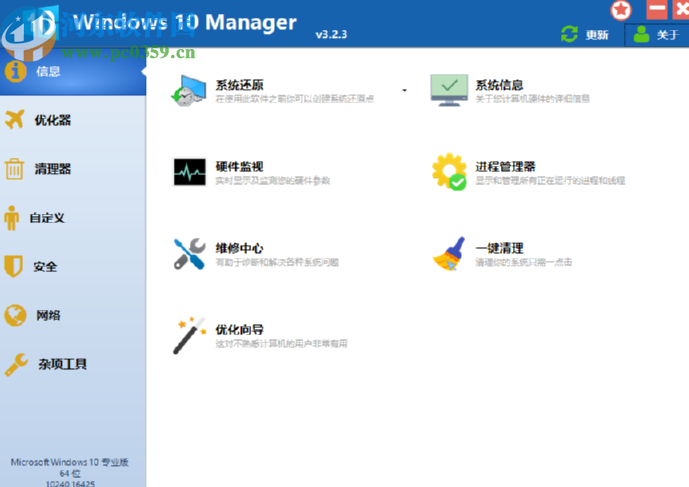
1.首先第一步我们打开软件之后在界面左侧的列表中点击安全这个功能模块,切换到安全功能界面中。
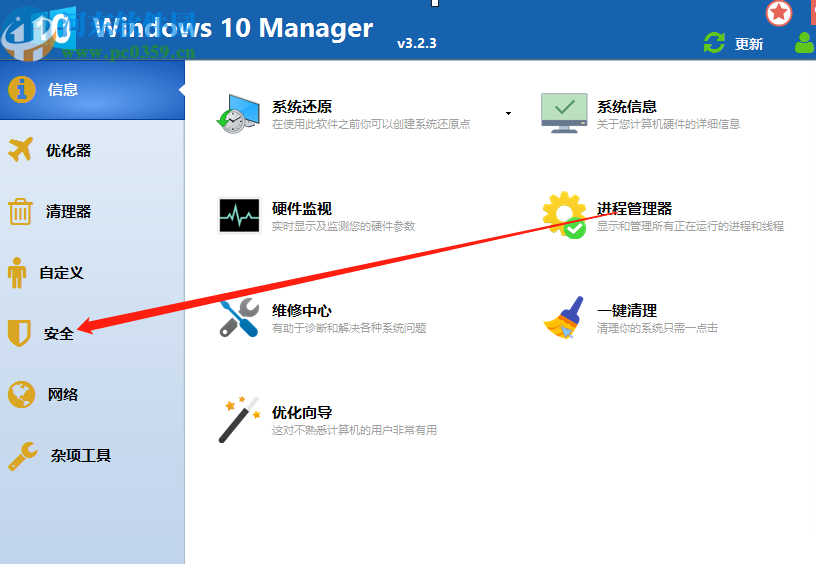
2.进入到安全这个功能界面之后,我们就可以看到隐私保护这个功能选项了,然后需要点击它进入到隐私保护界面中。
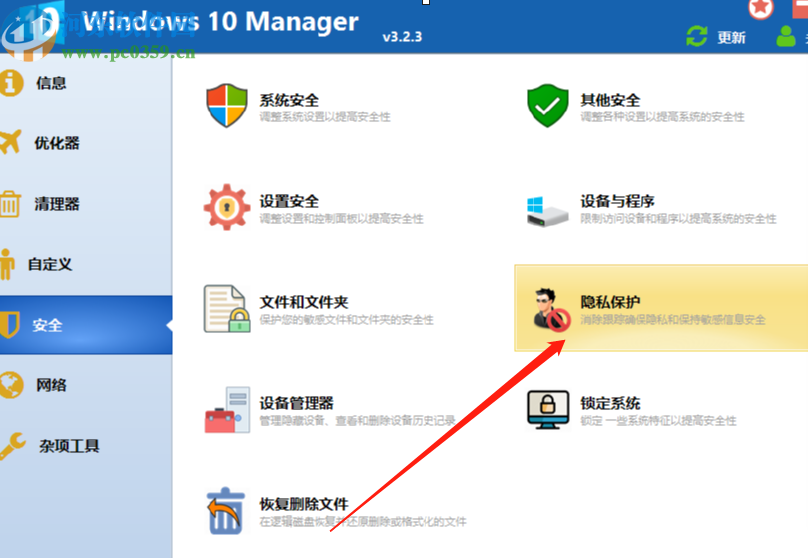
3.进入到隐私保护界面之后的下一步我们在左侧列表中找到清理隐私这个选项并点击切换到选项界面。
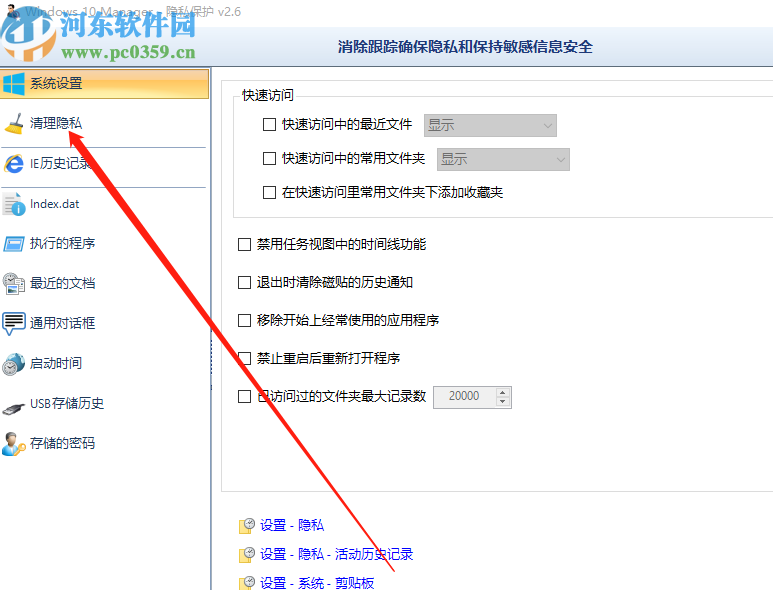
4.切换到清理隐私功能界面之后我们就可以选择想要清理的一些历史记录等隐私数据了,点击加号即可展开这些数据选项。
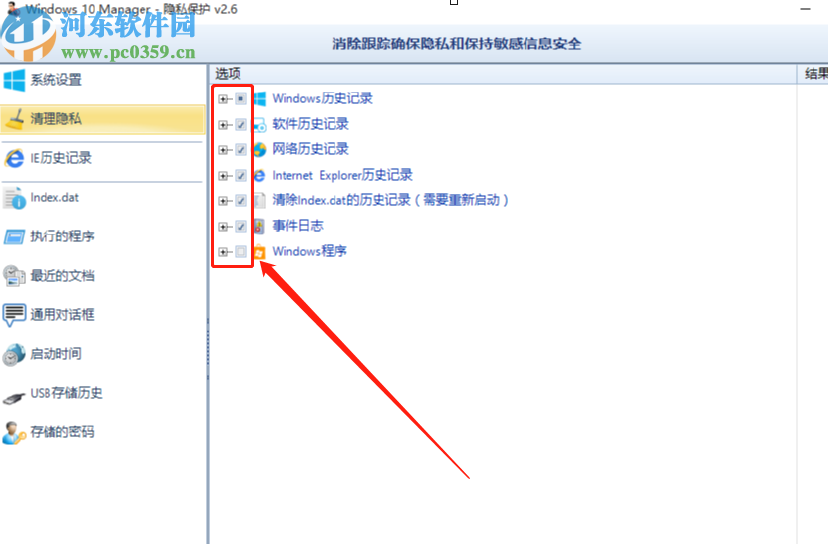
5.最后一步我们勾选想要清理的一些隐私数据选项之后,点击界面右下角的清理这个功能按钮就可以开始清理隐私数据的操作了。
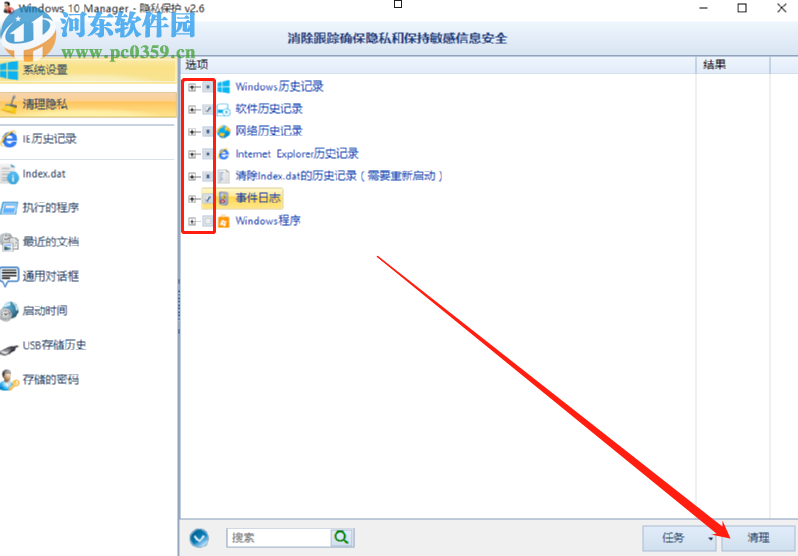
使用上述教程中的操作方法我们就可以通过Windows 10 Manager这款软件来清理隐私数据了,有需要的朋友不妨试一试小编分享的方法,希望这篇方法教程能够帮助到大家。
标签:
Windows系统
相关文章:
1. Windows 10 Manager批量卸载程序的操作方法2. Windows 10 Manager备份文件的操作方法3. Windows 10 Manager怎么样?win10总管软件测评4. Windows 10 Manager恢复文件的方法5. Windows 10 Manager管理启动程序的方法6. Windows 10 Manager清理垃圾文件的方法7. Windows 10 Manager扫描系统重复文件的方法8. Windows 10 Manager分割TXT文件的方法9. Windows 10 Manager设置中文界面的方法10. Windows 10 Manager一键清理系统的操作方法
排行榜

 网公网安备
网公网安备